
Com pouco tempo? Veja como cancelar sua assinatura do Avast e conseguir reembolso em 2025:
- Cancele sua assinatura do Avast — Acesse id.avast.com, faça login e escolha as opções para cancelar a inscrição. Em seguida, acesse seu histórico de pedidos para solicitar um reembolso.
- Desinstale o Avast — Encontre o aplicativo do Avast nas configurações do seu dispositivo e clique em Desinstalar para removê-lo.
- Experimente um antivírus alternativo — Eu incluí 3 alternativas que oferecem excelente proteção contra malware e um conjunto completo de ferramentas de segurança. Acho que o Norton 360 é a melhor alternativa do Avast em 2025.
Cancelar sua assinatura do Avast e obter o reembolso é muito simples em 2025. Todo o processo leva apenas alguns minutos, e você pode receber seu dinheiro de volta em uma semana.
Baixei o Avast nos meus dispositivos Windows, macOS, Android e iOS para poder dar instruções claras aos usuários que procuram um tutorial passo a passo sobre como cancelar a assinatura do Avast, conseguir um reembolso e desinstalá-lo. Também me certifiquei de que a garantia de reembolso de 30 dias do Avast é legítima, e incluí dicas para ajudá-lo a recuperar seu dinheiro.
Obviamente, o antivírus é uma proteção muito necessária em 2025, então eu também incluí minhas 3 principais alternativas ao Avast para ajudá-lo a escolher um novo antivírus que atenda às suas necessidades (Norton é meu favorito).
Observação: se você deseja apenas desativar o Avast sem desinstalá-lo do seu computador Windows ou Mac, clique aqui.
SEM RISCO POR 60 DIAS — EXPERIMENTE O NORTON AGORA
Como Cancelar sua Assinatura do Avast (Guia Passo a Passo)
Veja como cancelar a assinatura do Avast no seu PC, Mac, iPhone, iPad ou dispositivo Android
Como Cancelar Sua Assinatura do Avast No Seu Computador Windows ou Mac
- Vá até id.avast.com e faça o login.
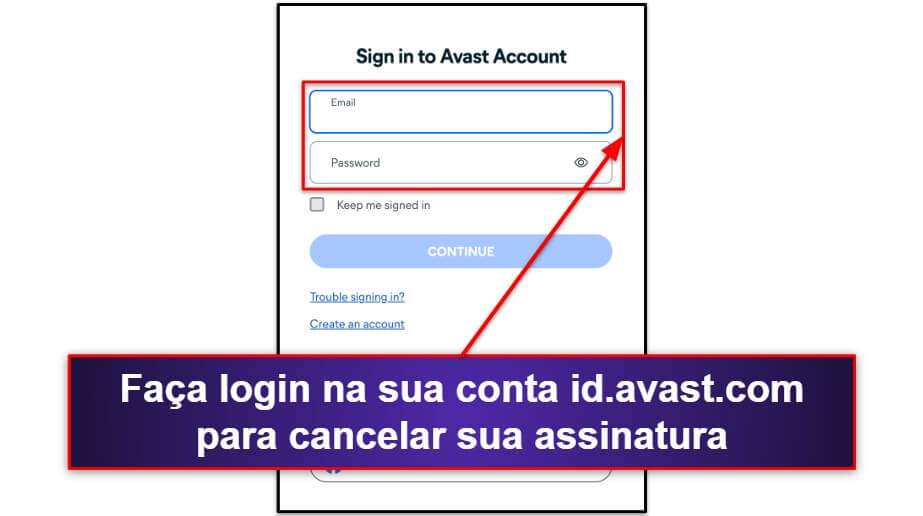
- Vá até Minhas Assinaturas.
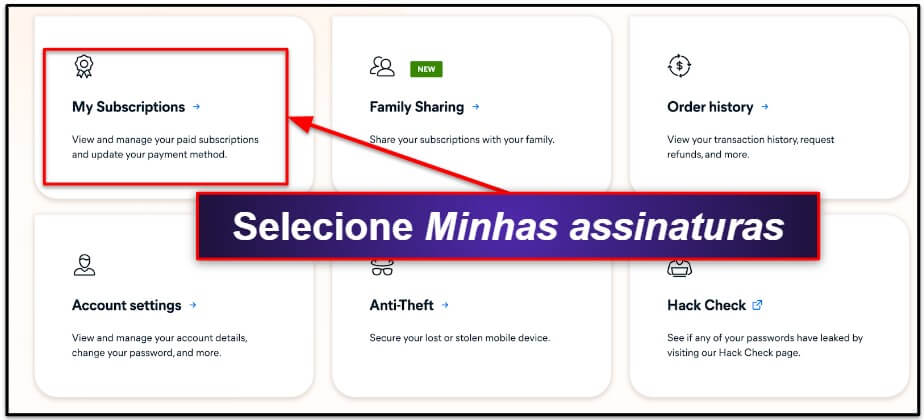
- Encontre o plano que você está cancelando e clique em Cancelar assinatura.
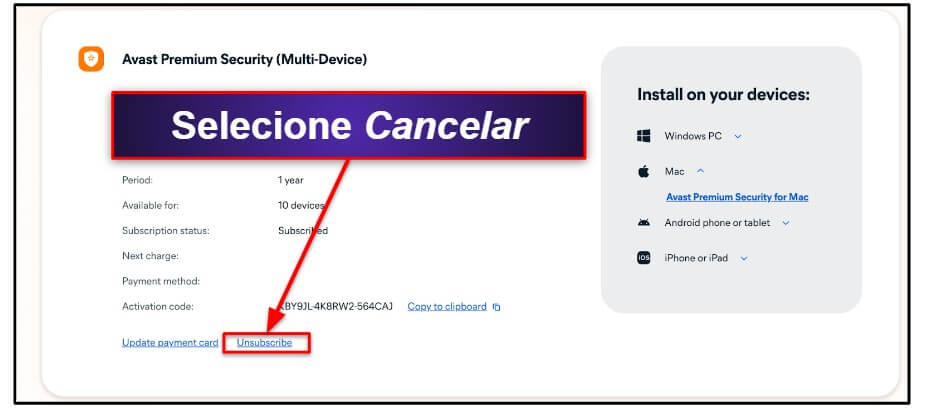
O Avast tem uma garantia de reembolso de 30 dias — veja como conseguir seu reembolso:
- Volte para a página inicial do id.avast.com e selecione Histórico de Pedidos.
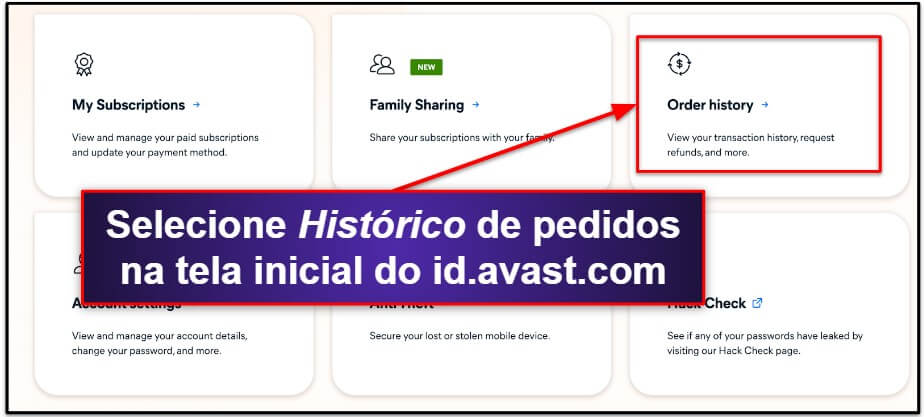
- Selecione Solicitar um reembolso.
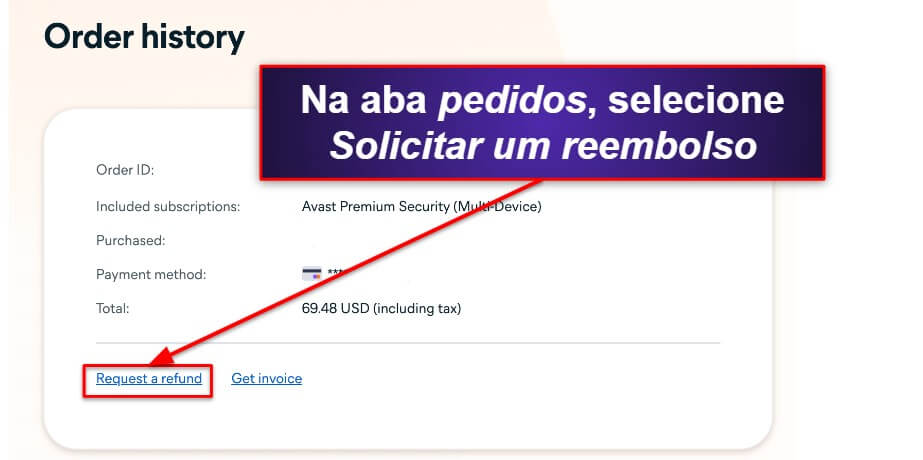
- O Avast te obriga a conversar com um agente de suporte para confirmar sua solicitação de reembolso. Você ficará feliz em saber que o suporte por chat é fornecido também em português.

- Você precisará do seu ID de pedido do Avast para confirmar e processar seu reembolso, e provavelmente terá que interagir com uma pessoa no chat em tempo real que oferecerá repetidamente descontos no seu plano Avast antes de confirmar sua solicitação de reembolso. Durante os meus testes, conversei com o suporte ao cliente por cerca de 10 minutos antes de eles finalmente consentirem me dar o reembolso!
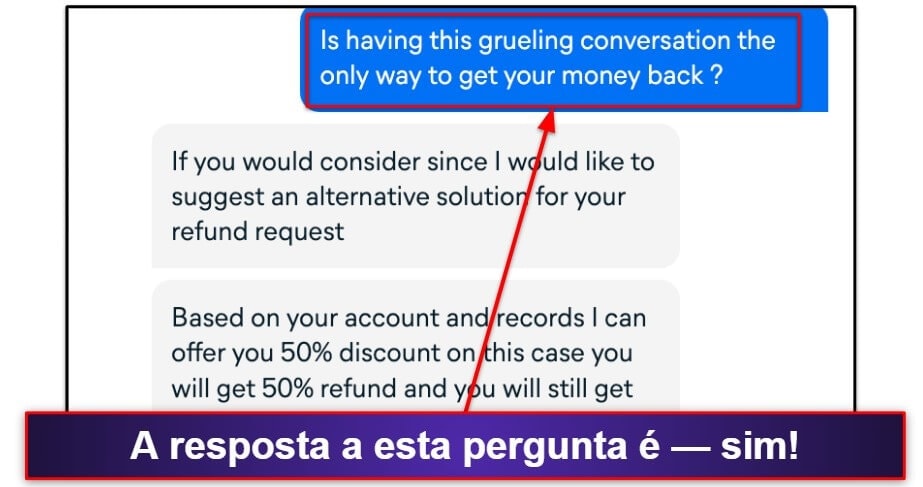
- Aguarde seu reembolso. Eu recebi meu reembolso do Avast no dia seguinte ao pedido, mas pode levar até 7 dias.
- Mantenha seus dispositivos protegidos com um antivírus melhor. Norton é a melhor alternativa do Avast em 2025 — sua ferramenta contra malware detecta 100% dos malwares e possui vários recursos excelentes para dispositivos Windows, macOS, Android e iOS.
Bitdefender é outra ótima opção . Ele oferece um scanner de malware muito leve e baseado em nuvem, VPN rápida e proteções para a internet.
Como Cancelar Sua Assinatura do Avast No Seu iPhone ou iPad
Se você comprou o Avast pelo site do Avast, basta seguir minhas instruções anteriores para cancelar sua assinatura e continuar lendo para descobrir como desinstalar o Avast dos seus dispositivos.
Mas se você pagou pelo Avast por meio do aplicativo iOS, precisará usar as ferramentas integradas da Apple para cancelar assinaturas e solicitar reembolsos na App Store. Veja como:
- Abra as Configurações do seu iPhone ou iPad.
- Selecione seu ID Apple.
- Toque em Assinaturas.
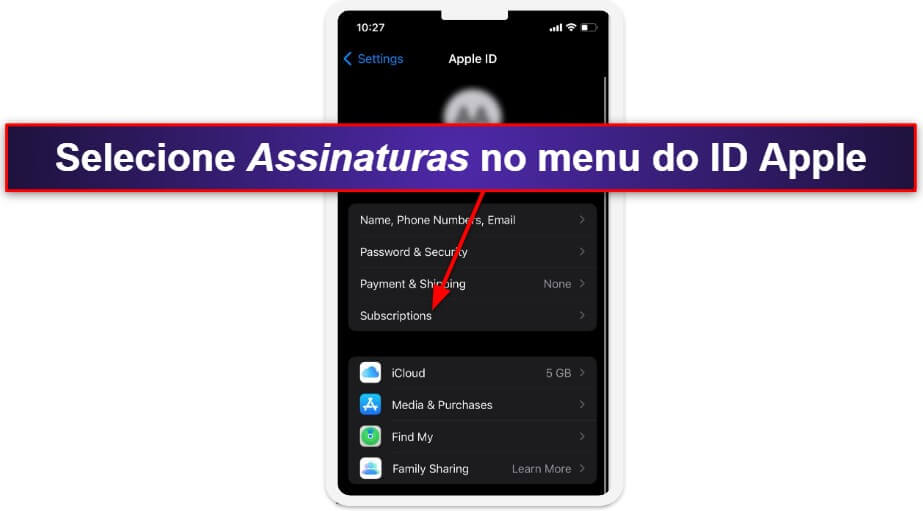
- Encontre o Avast, toque nele e selecione Cancelar assinatura.
Isso cancelará sua assinatura do Avast. Embora a descrição da App Store da Avast não contenha nenhum tipo de garantia de devolução do dinheiro, a Apple é notoriamente generosa com sua política de reembolso. Veja como solicitar um reembolso na App Store:
- Acesse a internet e faça login em reportaproblem.apple.com usando seu ID Apple.
- Selecione Solicitar um reembolso e encontre o Avast.
- A Apple pede que você explique por que deseja um reembolso – basta digitar “Estou reivindicando a garantia de reembolso de 30 dias do Avast”. Se já se passaram mais de 30 dias, você pode simplesmente dizer que está insatisfeito com o produto.
- Se a Apple confirmar sua solicitação de reembolso, você será notificado por e-mail e poderá receber seu dinheiro de 1 a 48 horas. A Apple reembolsou minha assinatura do Avast em apenas 6 horas!
- Escolha um novo aplicativo de segurança para iOS. Norton Mobile Security é meu aplicativo de segurança iOS favorito em 2025, com diversas proteções, monitoramento da dark web, um bom gerenciador de senhas e muito mais.
O aplicativo TotalAV iOS também é muito bom — ele tem excelente proteção contra phishing, ferramentas antifurto intuitivas e uma VPN muito boa.
Como Cancelar Sua Assinatura do Avast No Seu Dispositivo Android
Se você comprou o Avast no site oficial do Avast (não na Play Store do seu Android), basta seguir minhas instruções para cancelar o Avast pelo navegador e solicitar seu reembolso.
Mas se você pagou pelo Avast usando a Google Play Store (no seu Android), precisará usar as ferramentas integradas da Google Play Store para cancelar sua assinatura (as compras na Play Store podem receber a garantia de reembolso de 30 dias da Avast).
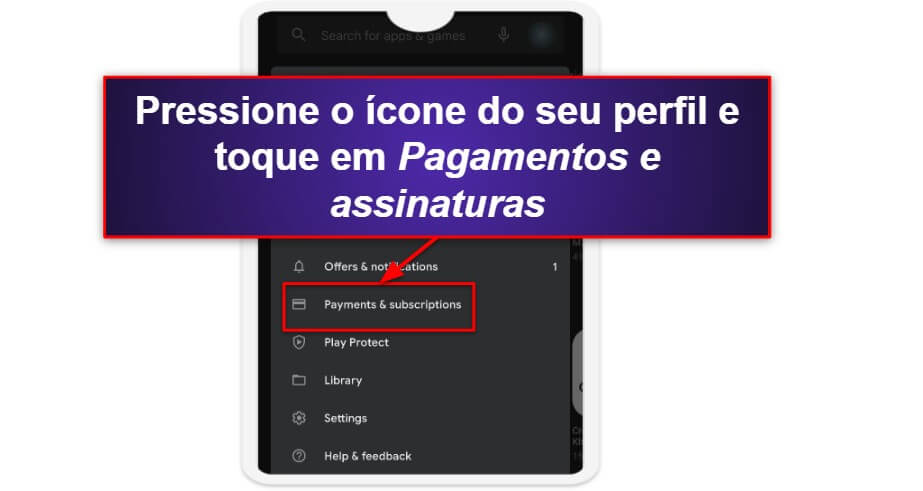
- Abra a Play Store e selecione o ícone do seu perfil no canto superior direito da tela.
- Selecione Pagamentos e assinaturas.
- Agora, selecione Assinaturas.
- Toque em Avast e selecione Cancelar assinatura.
- Preencha o campo de texto com o motivo do cancelamento e toque em Cancelar assinatura novamente.
Para solicitar seu reembolso de 30 dias, você precisa fazer login em id.avast.com e solicitar um reembolso por meio do painel (siga as etapas acima se precisar de ajuda).
Agora você precisa encontrar um bom aplicativo antivírus para Android para manter seu dispositivo protegido. Acho que o Norton e Bitdefender são os 2 melhores aplicativos antivírus para Android em 2025. O Norton oferece mais alguns recursos (como o Google Play Store App Advisor e proteções contra roubo de identidade para usuários dos EUA), mas
Melhores Alternativas do Avast em 2025
Resumo rápido das melhores alternativas do Avast em 2025:
- 🥇 1. Norton. Melhor alternativa Avast (e meu antivírus favorito) de 2025.
- 🥈 2. Bitdefender. Melhor alternativa Avast baseada em nuvem com excelentes recursos adicionais.
- 🥉 3. TotalAV. Melhor alternativa Avast, fácil de usar com uma VPN segura.
🥇1. Norton — Melhor Antivírus (e a Melhor Alternativa) em 2025
Norton é o melhor programa antivírus em 2025. Seu mecanismo antivírus detecta malwares com mais eficiência do que o Avast, todos os seus recursos de segurança adicionais funcionam melhor do que os extras fornecidos com o Avast e também é fácil de usar, acessível, seus aplicativos suportam vários idiomas, incluindo também o português.
Tanto o Norton quanto o Avast oferecem uma variedade de opções de verificação, incluindo verificações completas de disco, verificações rápidas e proteção em tempo real que verifica automaticamente downloads e processos em execução. Mas o Norton conseguiu uma taxa de detecção de malware de 100% em meus testes, capturando quase 1.000 amostras de malware (incluindo trojans, ransomware, spyware, rootkits e cryptojackers). O Avast se saiu muito pior, pegando apenas 94% dos meus arquivos de teste.
Os recursos adicionais do Norton também são realmente excelentes — aqui estão alguns dos meus favoritos:
- Firewall.
- Proteção antiphishing.
- Gerenciador de senhas.
- Controles dos pais.
- Proteções contra roubo de identidade (somente nos EUA).
- VPN.
- Monitoramento da dark web.
- E muito mais…
Em meus testes, o escudo antiphishing do Norton bloqueou mais sites perigosos do que o escudo web do Avast. Também gostei do seu recurso adicional “Isolation Mode” (Modo isolamento), que protege as informações financeiras dos usuários ao bloquear invasões do navegador em sites financeiros.
A ferramenta de monitoramento da dark web do Norton também é melhor que a do Avast – enquanto o Avast apenas fornece avisos automatizados se suas informações forem detectadas em um banco de dados de violação disponível publicamente, a equipe de monitoramento em tempo real da dark web do Norton mergulha em fóruns privados, servidores e sites para encontrar as últimas listas vazadas de dados (e eles entrarão em contato com você pessoalmente se seus dados forem descobertos em uma violação).
Norton 360 Standard inclui um firewall, VPN, gerenciador de senhas e muito mais (mas apenas para 1 dispositivo) por US$ 39,99 / ano*. Você vai querer atualizar para o Deluxe ou Premium se quiser cobrir vários dispositivos —
Se você estiver nos EUA, também pode comprar um dos planos Norton LifeLock, que oferece a melhor proteção contra roubo de identidade do mercado (incluindo assistência em tempo real e até US$ 1 milhão em seguro contra roubo de identidade) por apenas US$ 99,99 / ano*.
O Norton oferece uma garantia de reembolso de 60 dias em todos os seus planos.
Leia nossa análise completa do Norton >
🥈2. Bitdefender — Melhor Alternativa Lightweight Avast
O anti-malware baseado em nuvem do Bitdefender tem recursos extras que também são muito impressionantes. Além disso, a maioria dos seus aplicativos estão disponíveis também em português.
Nos meus testes, o Bitdefender detectou 100% dos malwares no meu dispositivo e não tive nenhuma lentidão durante a verificação completa do disco (em comparação, o Avast detectou apenas 94% dos malwares, deixou meu computador lento e demorou mais para verificar meu disco do que o Bitdefender).
O Bitdefender também oferece uma ampla gama de recursos de segurança, incluindo:
- Proteções para utilizar a internet.
- Proteção contra ransomware.
- VPN (200 MB/dia).
- Controles dos pais.
- Gerenciador de senhas.
- Proteção da webcam.
- E muito mais…
As proteções do Bitdefender bloqueiam ataques de phishing e outras ameaças com mais eficiência do que o Avast — e o Bitdefender também inclui um navegador seguro e útil para finanças que bloqueiam rastreadores e screenloggers. Nos meus testes, o navegador seguro do Avast permitiu algumas ferramentas de registro de tela .
Também gosto muito dos controles parentais do Bitdefender, que fornecem filtragem de conteúdo, configurações de limite de tempo e até ferramentas de geo-fencing que alertam se seus filhos saem de uma área segura. O Avast não oferece controle parental.
A VPN do Bitdefender também é ótima – é mais rápida que a do Avast, fornece acesso a servidores em todo o mundo, possui kill switch e uma política de não registro de dados. Mas você só terá dados ilimitados da VPN do Bitdefender com seu plano premium – todos os outros planos têm um limite diário irritante de 200 MB.
Dito isto, o Bitdefender Antivirus Plus é uma excelente opção com bom custo benefício – ele fornece a maioria das proteções do Bitdefender para 1 PC com Windows por apenas US$ 30,00 / ano.
Todos os planos do Bitdefender vêm com uma garantia de reembolso de 30 dias e uma avaliação gratuita de 30 dias.
Experimente o Bitdefender Agora
Leia nossa análise completa do Bitdefender >
🥉3. TotalAV — Melhor Alternativa ao Avast e Fácil de Usar (Com VPN Segura)
TotalAV oferece excelente proteção antimalware, uma VPN super-rápida e alguns ótimos recursos extras em uma interface fácil de usar que pode ser exibida também em português. É uma boa opção se você estiver procurando por um antivírus que você possa instalar e esquecer que ele está lá, enquanto ainda tem as proteções para utilizar a internet.
Todas as ferramentas do TotalAV são facilmente acessadas no seu aplicativo desktop, e você pode ajustar as configurações, ativar proteções, agendar verificações do antivírus e examinar seu histórico de proteção com apenas alguns cliques.
Nos meus testes desta lista de antivírus, o TotalAV detectou 99% dos arquivos de malware — sendo melhor que o Avast, mas não tão bom quanto o Norton ou Bitdefender.
O TotalAV é um pacote abrangente de segurança na Internet, oferecendo recursos como:
- VPN.
- Proteção antiphishing.
- Afinação do sistema.
- Cofre de senha.
- Proteção contra roubo de identidade (somente nos EUA).
A VPN do TotalAV é provavelmente minha VPN com pacote de antivírus favorito em 2025 — fornece recursos avançados como proteção contra vazamentos, kill switch, criptografia AES de 256 bits e servidores em mais de 30 países ao redor do mundo. O TotalAV também funcionou para streaming nos meus testes (enquanto a VPN do Avast foi bloqueada pela maioria dos sites de streaming).
Embora o TotalAV ofereça planos acessíveis, sua loja oferece vários complementos que podem ser frustrantes e confusos para a maioria dos usuários – então aqui está um detalhamento preciso dos planos do TotalAV. TotalAV Antivirus Pro cobre até 3 dispositivos por apenas US$ 19,00 / ano, mas ele não inclui VPN. Eu acho que o
Há uma garantia de reembolso de 30 dias em todos os planos anuais do TotalAV.
Leia nossa análise completa do TotalAV >
Como Desinstalar e Remover Totalmente os Arquivos do Avast Dos Seus Dispositivos
Antes de instalar seu novo antivírus, você precisa desinstalar o Avast (executar vários antivírus simultaneamente pode não funcionar bem). Clique no link apropriado para saber sobre como remover completamente o Avast do seu dispositivo.
Como desinstalar o Avast do seu PC ou Laptop Windows
Desinstalar Avast no Windows 11
- Clique no ícone Iniciar do Windows na parte inferior da tela.

- Procure por “programas”.
- Selecione Adicionar ou remover programas.
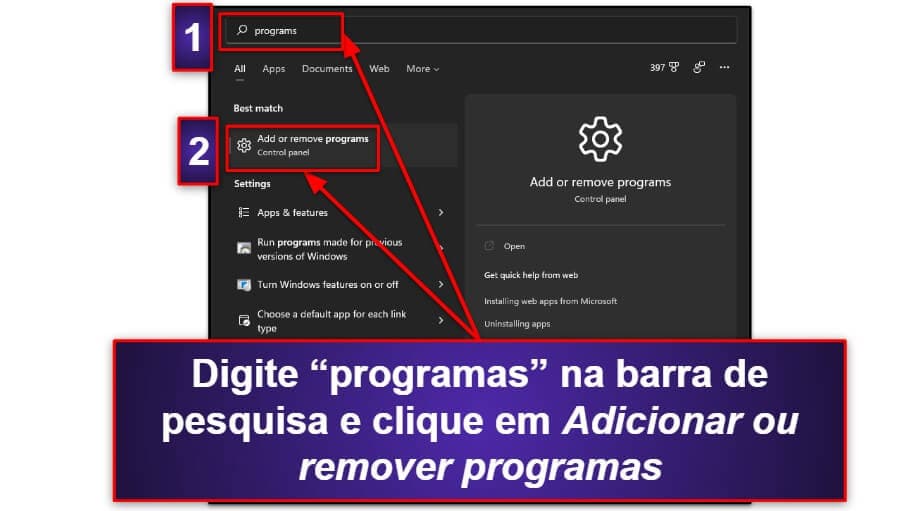
- Encontre o Avast na lista de programas. Clique nos 3 pontos verticais ao lado do Avast e selecione Desinstalar.
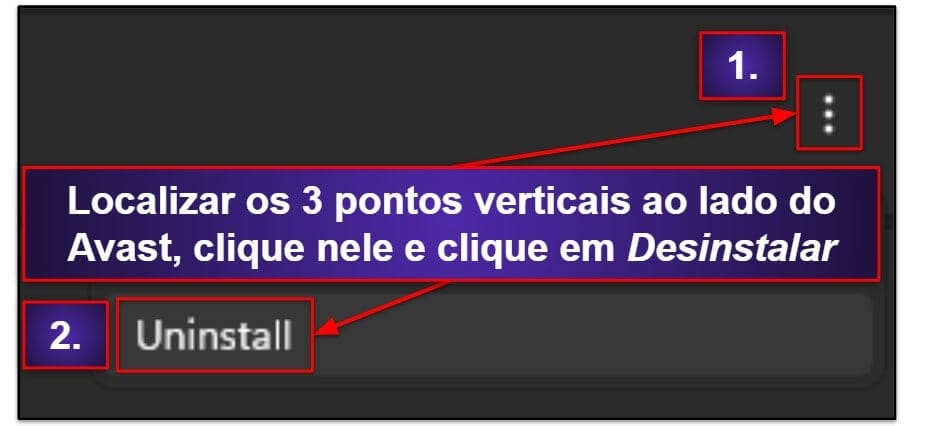
- O assistente de desinstalação do Avast o guiará pelas etapas para desinstalar e remover completamente o Avast do seu dispositivo.
Desinstalar Avast no Windows 10
- Vá para a barra de pesquisa, digite “remover” e selecione Adicionar ou remover programas.

- Quando você encontrar o Avast na lista de programas, selecione a opção desinstalar.
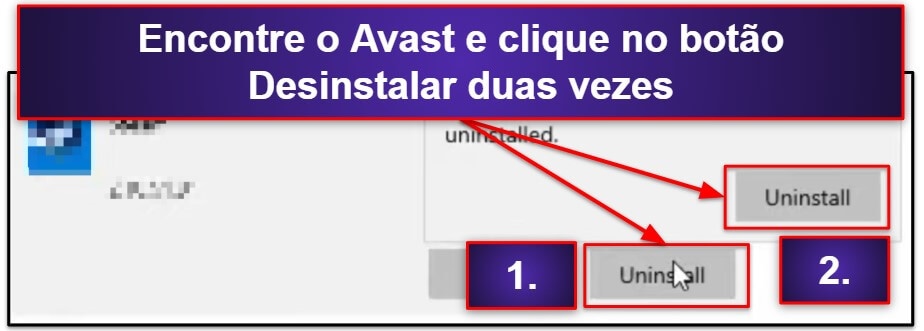
- O assistente de desinstalação do Avast removerá o programa e todos os seus arquivos do seu PC.
Desinstalar Avast no Windows 8
- Abra seu painel de controle. Aqui está uma maneira fácil de fazer isso: pressione o ícone do Windows no teclado para acessar a exibição de blocos. Digite “painel de controle” e selecione Painel de controle nos resultados da pesquisa.
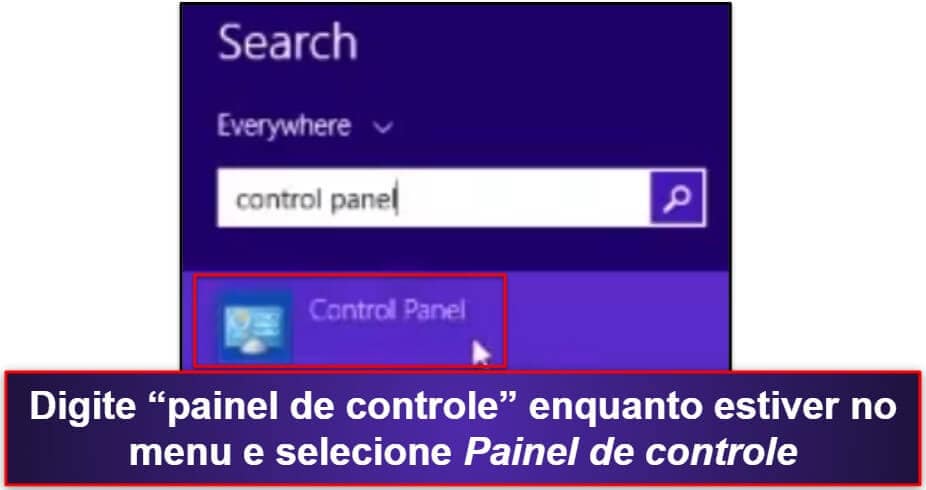
- Selecione Desinstalar um programa.
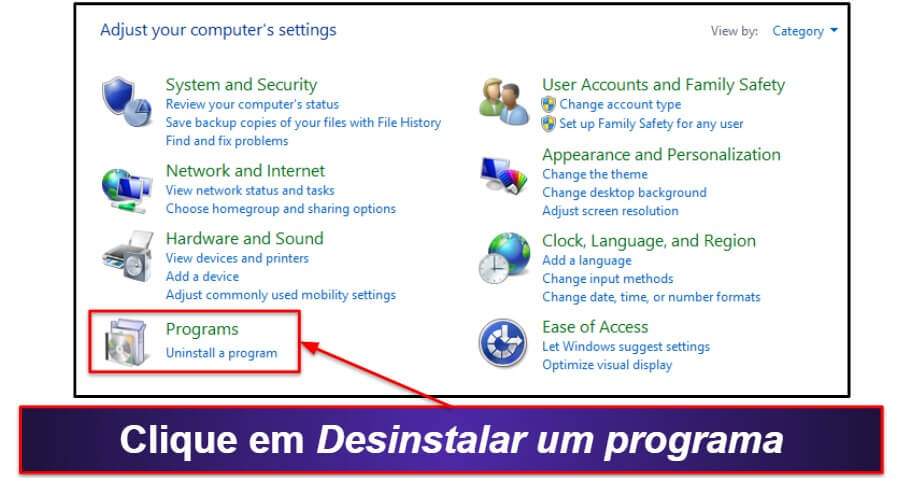
- Encontre o Avast, selecione-o e clique em Desinstalar. Isso irá abrir o assistente de desinstalação do Avast, e você pode simplesmente seguir as instruções para remover completamente o Avast do seu PC.
Desinstalar Avast no Windows 7
- Selecione o Painel de Controle no menu Iniciar.
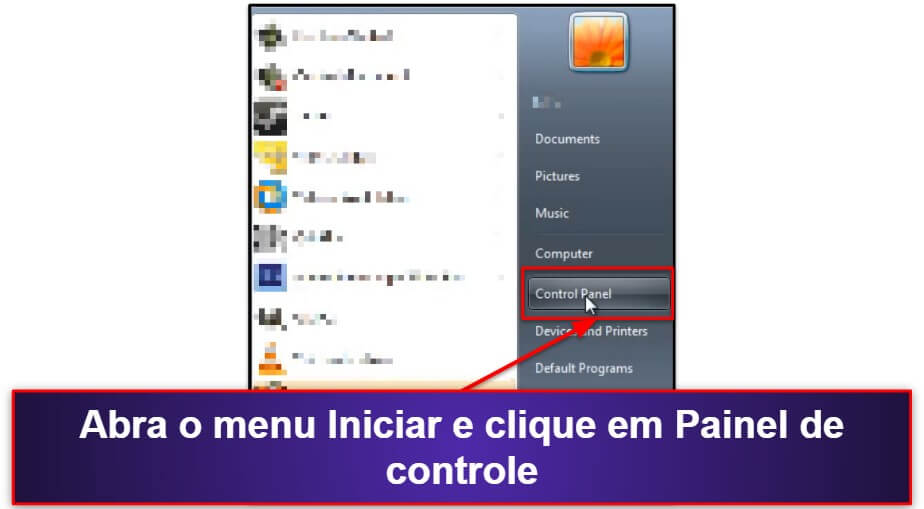
- No canto inferior esquerdo do painel de controle, selecione Desinstalar um programa.
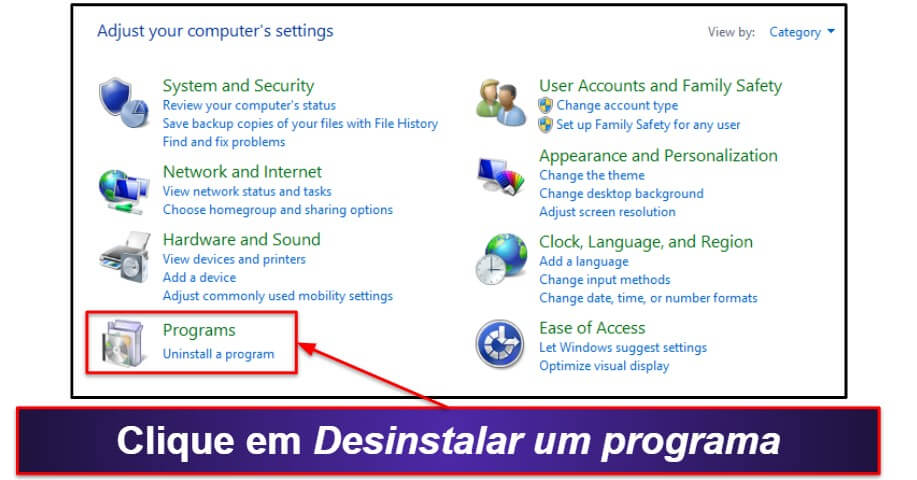
- Clique em Avast e selecione Desinstalar. O assistente de desinstalação do Avast removerá todos os arquivos Avast do seu PC.
Como Desinstalar o Avast do seu Mac
- Abra o Avast e clique no Avast Security no canto superior esquerdo da tela.
- Clique na opção Desinstalar o Avast Security.
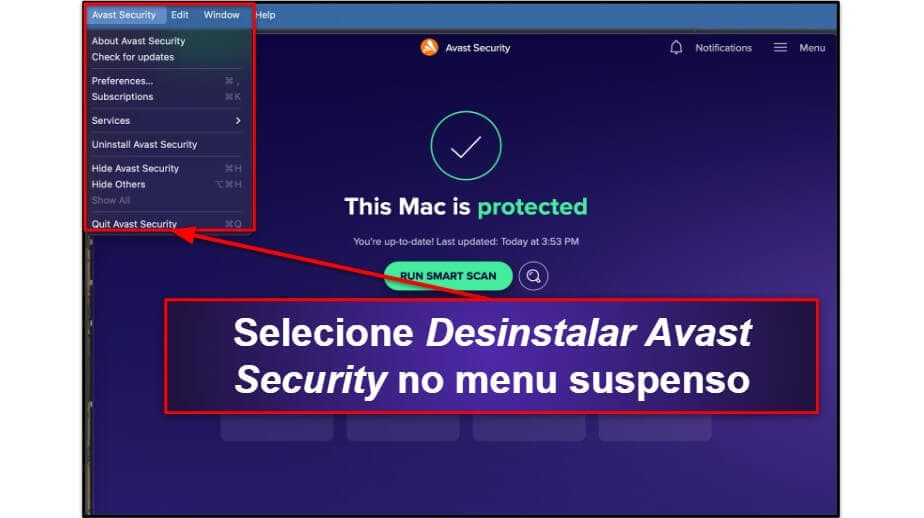
- O desinstalador do Avast o guiará pelo restante do processo de desinstalação.
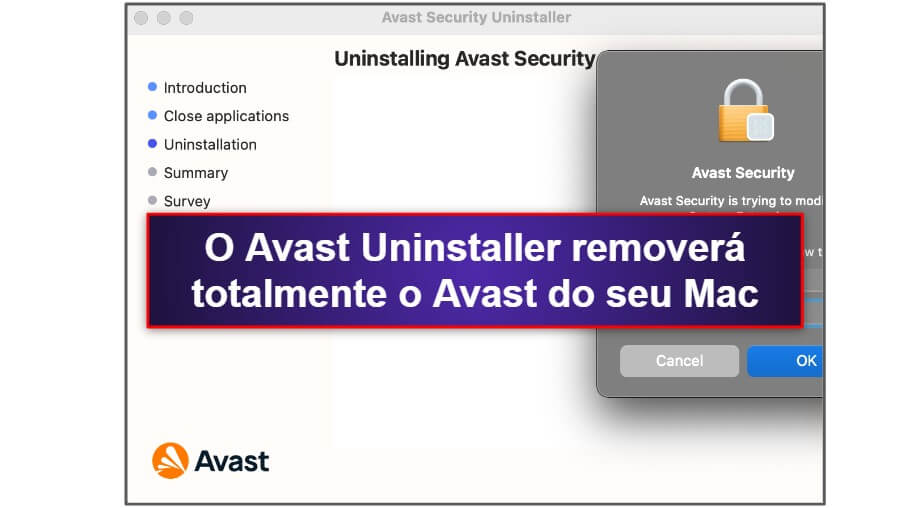
Como Desinstalar o Avast do seu iPhone ou iPad
- Vá para a tela inicial e encontre o ícone do aplicativo Avast.
- Aperte e segure em cima do aplicativo Avast.
- Selecione Remover aplicativo no menu suspenso.
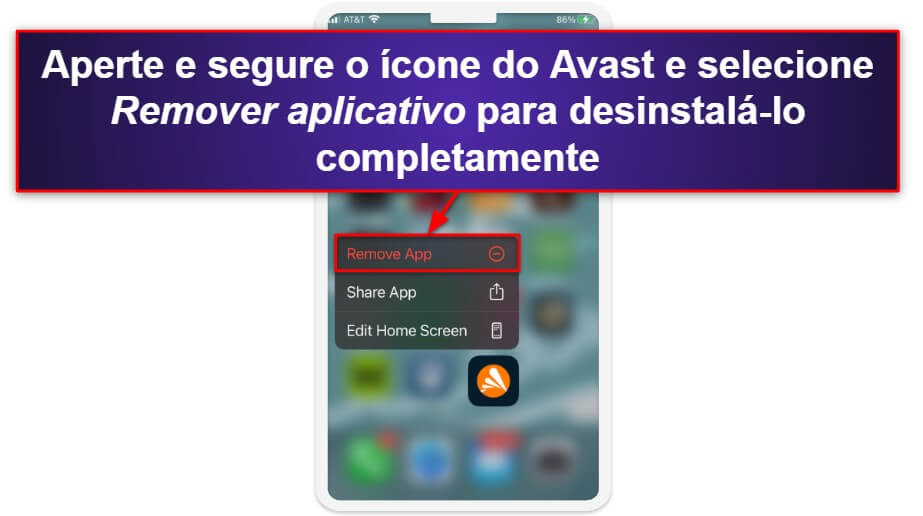
Como Desinstalar o Avast do seu Smartphone ou Tablet Android
- Pressione e segure o ícone do aplicativo Avast na tela inicial até que um pequeno i ou informações do aplicativo apareça.
- Toque neste botão para entrar no menu de informações do aplicativo.
- Selecione Desinstalar.

Como Desativar Temporariamente os Recursos do Avast
O Avast oferece 4 escudos diferentes, incluindo File Shield (escudo de arquivos), Behavior Shield (escudo de comportamento, disponível apenas para PCs Windows), Web Shield (escudo web) e Mail Shield (escudo de e-mail). Você poderá precisar desativar o File Shield e o Behavior Shield, caso o Avast esteja erroneamente lhe impedindo de instalar ou abrir um arquivo ou programa específico (caso você tenha certeza de que este seja seguro).
Como Desativar Temporariamente os Recursos do Avast no Windows
Você tem a opção de desativar os Core Shields do Avast permanentemente, por um determinado período ou até reiniciar o computador.
Para desativar temporariamente todas as proteções de uma vez, mova o cursor sobre o ícone do Avast no lado direito da barra de tarefas e clique com o botão direito nele. Agora, passe o cursor sobre a configuração “Controle de proteções do Avast” e clique em uma das 3 opções para desativar os escudos temporariamente. Essas opções são:
- Desabilite por 10 minutos.
- Desative por 1 hora.
- Desative até que o computador seja reiniciado.
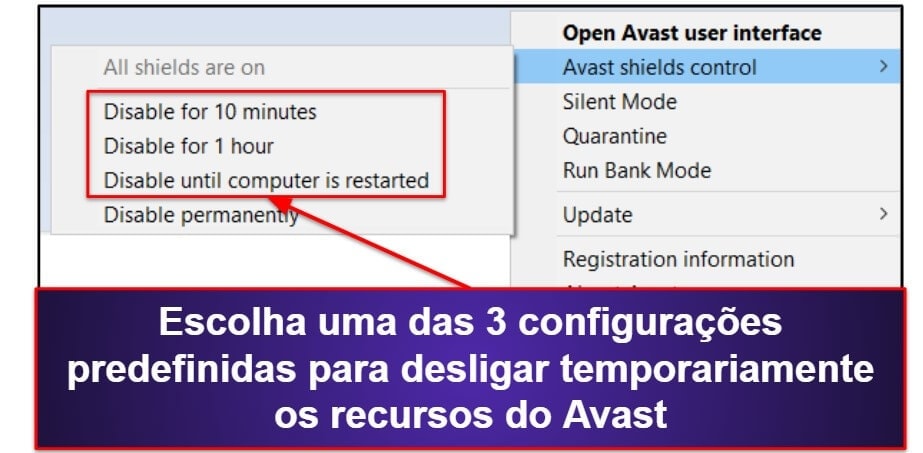
Escolha a duração desejada pela qual você deseja que as proteções sejam desligadas, e clique em “OK, PARAR” quando solicitado pelo Avast para confirmar a ação.
O método acima desativa todas as proteções do Avast de uma só vez. No entanto, você também pode optar por desativar temporariamente apenas as proteções específicas. Veja como:
No seu PC com Windows, abra a interface de usuário do Avast e clique em “Proteção” no lado esquerdo do menu principal.
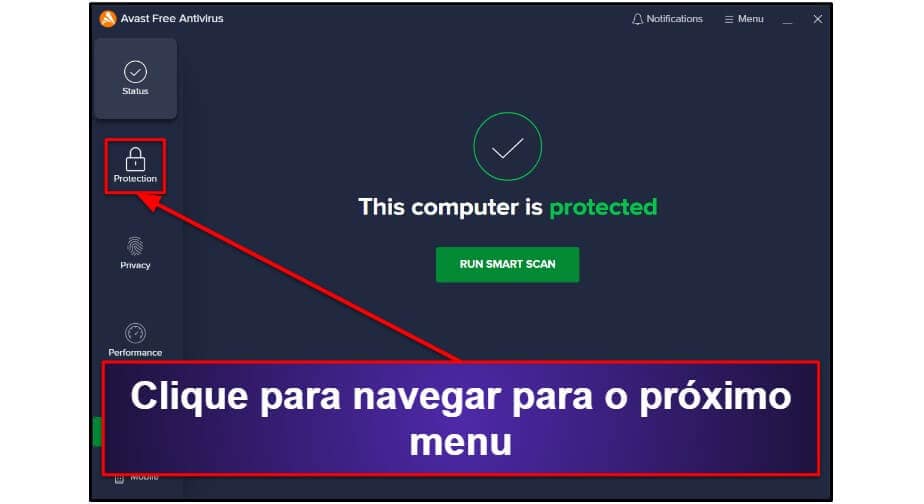
Clique em “Core Shields” para encontrar todas as proteções do Avast, ativados por padrão.
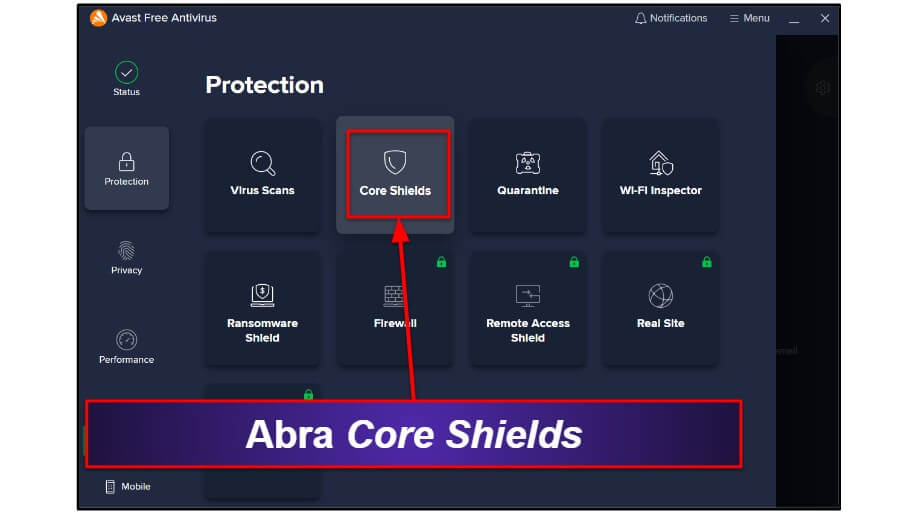
Para desativar uma proteção específica, basta clicar no botão de alternância sob o escudo e escolher por quanto tempo você deseja que o escudo fique desligado. As mesmas opções se aplicam: 10 minutos, 1 hora ou até você reiniciar o computador. Nesta interface, há também a opção de “até que eu ligue novamente”.
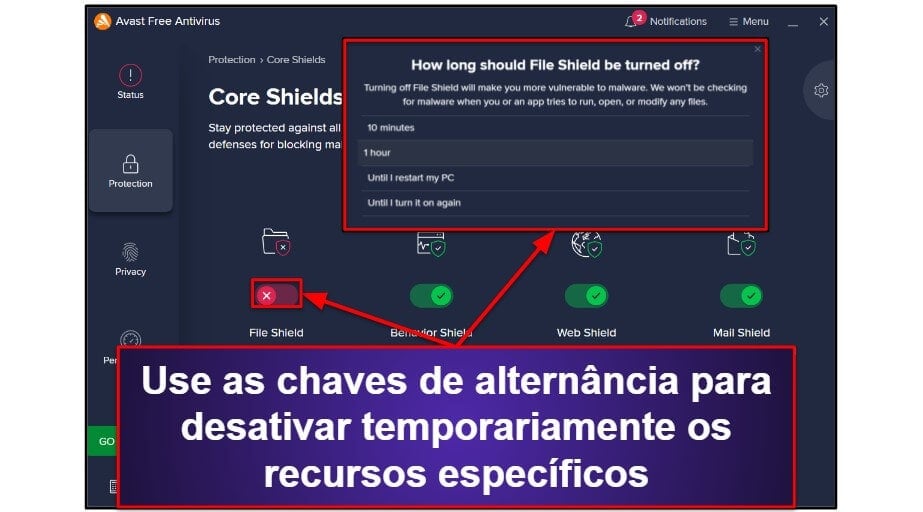
Os escudos serão reativados automaticamente quando a duração de tempo especificada tiver passado, ou quando você os ligar novamente manualmente, se você escolher essa opção. Você também pode reativar todos os escudos a qualquer momento clicando com o botão direito do mouse no ícone do Avast na barra de tarefas, selecionando a opção “Avast Shields control” e selecionando “Ativar todos os escudos”.
Como Desativar os Recursos do Avast no Mac
A versão para Mac do Avast não permite que você desative temporariamente as proteções por um determinado período. Isso significa que você não pode escolher que as proteções reiniciem automaticamente após um tempo especificado – você só pode desativá-los e eles permanecerão desabilitados até que você os ligue novamente. Veja como desativar os recursos do Avast no seu Mac.
No menu principal, clique em “Core Shields”.
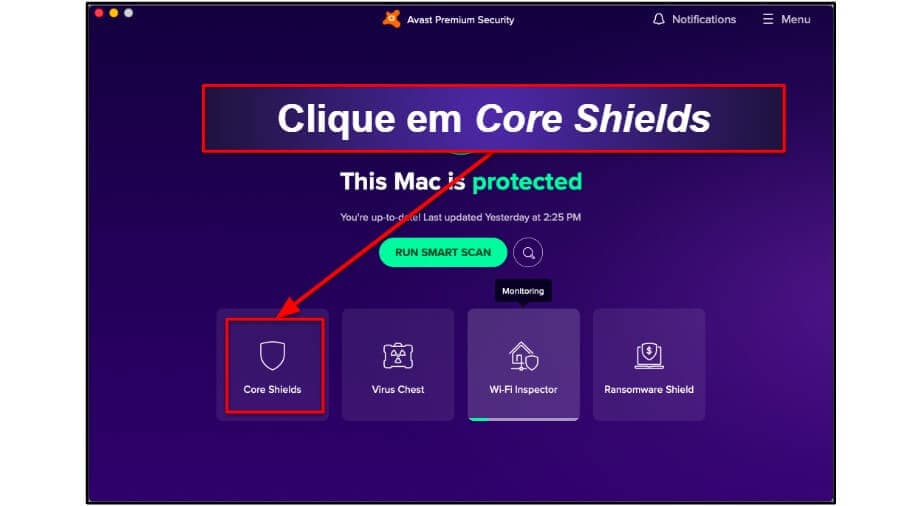
Agora, clique no(s) botão(ões) de alternância sob o(s) escudo(s) que você deseja desativar.
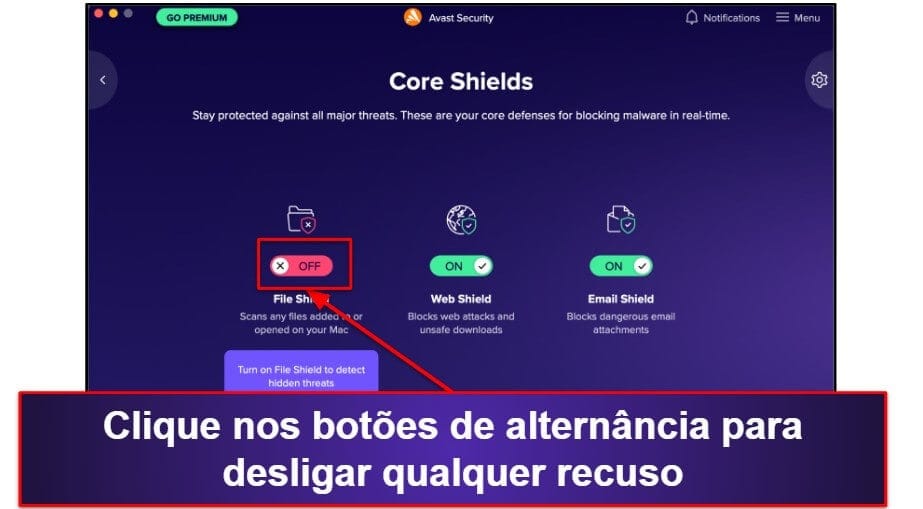
Isso irá desativar a proteção instantaneamente. Você pode simplesmente pressionar os botões de alternância novamente para reativar os recursos novamente.
Como Desativar Completamente o Avast
O Avast permite que você desative completamente seus principais recursos sem desinstalá-lo. Isso pode ser útil se as ferramentas de proteção do Avast estiverem impedindo que você altere determinadas configurações do sistema, instale programas confiáveis ou acesse sites confiáveis. Desabilitar o Avast também permite que você experimente outros programas antivírus antes de decidir removê-lo completamente do seu sistema.
Veja como você pode desabilitar completamente o Avast no seu computador Windows ou macOS:
Como Desabilitar Completamente o Avast no Windows
Para desabilitar completamente o Avast, clique no ícone do Avast e escolha “Desativar permanentemente” no menu suspenso. Isso abrirá uma janela solicitando que você confirme a ação – e isso é tudo o que é necessário para desativar todas as proteções do Avast no seu PC.
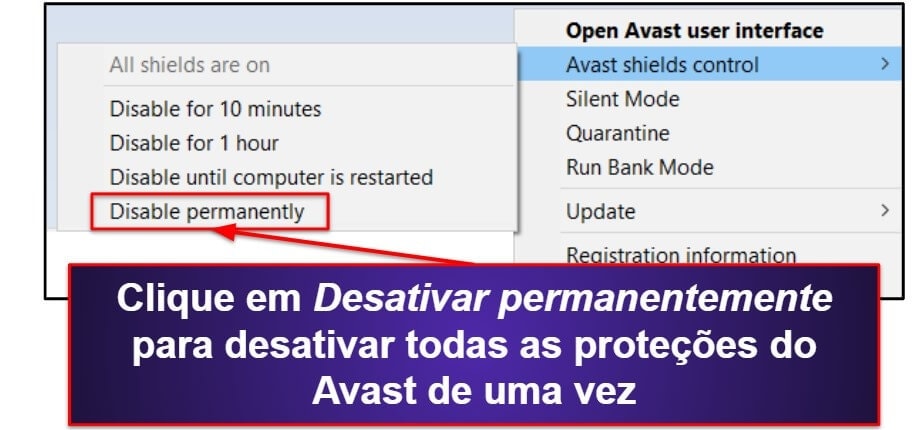
O Avast permanecerá desativado até que você o reative manualmente. Para fazer isso, mais uma vez clique com o botão direito do mouse no ícone do Avast na barra de tarefas, passe o mouse sobre “Controles do Avast” e selecione a opção “Ativar todos”.
Como Desabilitar Completamente o Avast no Mac
O aplicativo do Avast para Mac não permite que você desabilite completamente todos os escudos de uma vez – em vez disso, você precisa desativar cada recurso, um por um.
Para fazer isso, abra o menu principal do Avast e clique em “Core Shields”.
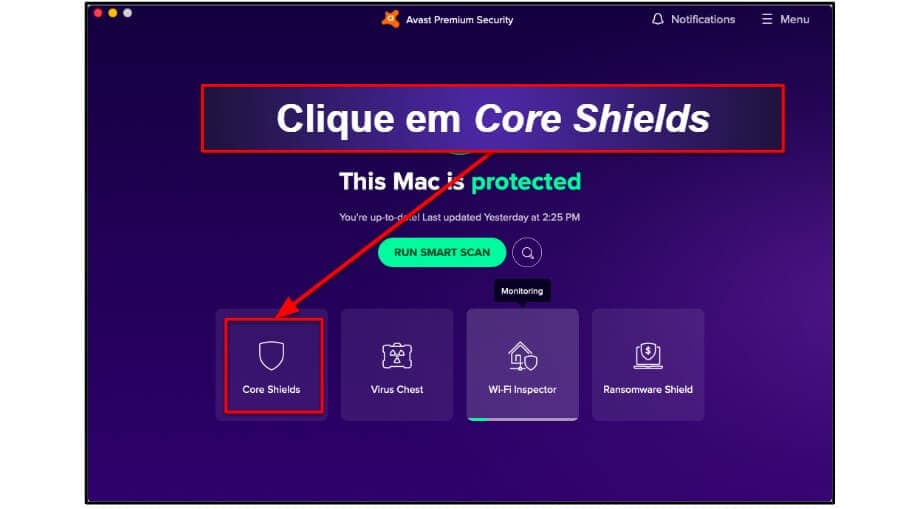
Agora, clique nos botões de alternância sob cada escudo, um por um, para desativar todos eles.
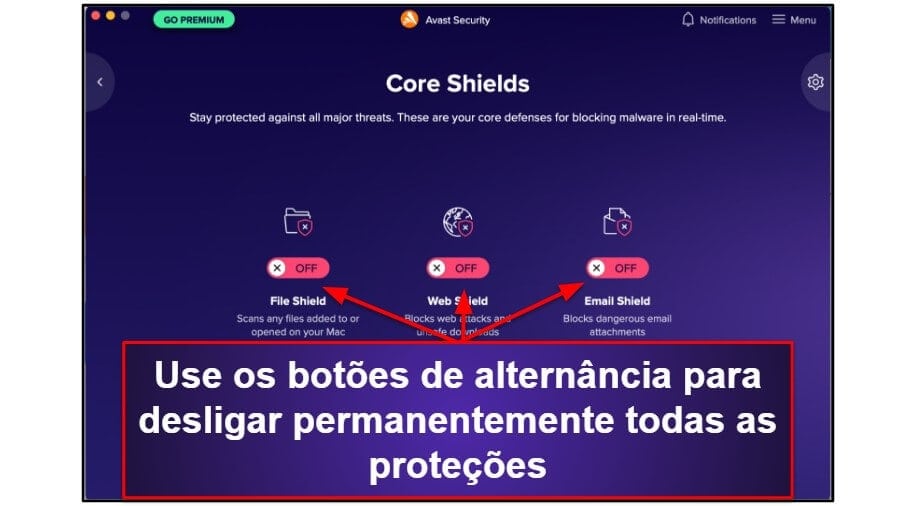
O Avast agora será completamente desativado e permanecerá assim até você reativar as proteções. Você pode reativá-los simplesmente clicando nos botões de alternância sob cada escudo novamente.
Como Cancelar a Assinatura do Avast — Perguntas Frequentes
Posso cancelar o Avast e receber meu dinheiro de volta?
Cancelar sua assinatura do Avast leva apenas alguns minutos, mas você só pode receber um reembolso se tiver comprado o Avast nos últimos 30 dias. Confira minhas instruções passo a passo para cancelar o Avast nos seus dispositivos Windows, macOS, Android e iOS.
Você precisa manter seus dispositivos seguros após remover o Avast — nossas principais alternativas ao Avast para 2025 é um bom lugar para começar a procurar. Eu recomendo o Norton para a maioria dos usuários — ele oferece excelente proteção contra malware, monitoramento avançado da dark web, aplicativos móveis intuitivos e planos acessíveis para todos os usuários.
Posso continuar usando o Avast após cancelar a renovação da assinatura?
Sim — você pode acessar todos os seus recursos pagos até que o período de assinatura termine. Depois disso, o Avast voltará à sua versão gratuita, mas você deve conferir esta lista se quiser um antivírus gratuito seguro (a versão gratuita do Avast não é muito boa).
Sinceramente, não sou um grande fã de programas antivírus gratuitos – acho que você estará muito melhor com um concorrente premium comoo Norton ou o
Existe um antivírus melhor que o Avast?
Sim — o Avast não é nem sequer um dos nossos 10 melhores programas antivírus em 2025. Concorrentes como Norton e
Você pode as minhas etapas acima se quiser remover o Avast dos seus dispositivos Windows, macOS, Android e iOS.
Como desativo temporariamente o Avast?
No Windows, você pode desativar temporariamente todos os escudos do Avast clicando com o botão direito do mouse no ícone do Avast na barra de tarefas e passando o cursor sobre “Controles do Avast”. Você pode desativar todas as proteções por 10 minutos, 1 hora ou até que o computador seja reiniciado. Veja as instruções acima para mais detalhes.
Você também pode desativar os escudos na interface principal do Avast, clicando em “Proteção”, e depois em “Escudos principais”. Esta opção permite desabilitar cada proteção individualmente, e você também pode optar por desabilitá-los até que você queira ativá-los novamente.
Note que no aplicativo Avast para Mac você não tem a opção de desativar as proteções por um período de tempo definido – você só tem a opção de desligar os escudos até ativá-los manualmente novamente. Em Macs, desabilitar as proteções só pode ser feito através da interface principal do Avast.
Após desativar o Avast, considere obter um antivírus alternativo. Minha principal recomendação é o Norton 360, que tem as melhores taxas de detecção de malware e oferece vários recursos adicionais muito úteis, como proteção em tempo real, gerenciador de senhas, VPN, controle dos pais e muito mais.
O Avast é um malware?
Não, o Avast não é malware. Em 2019, a subsidiária do Avast — Jumpshot — foi acusada de coletar e vender dados de usuários, mas desde então ela foi desativada. O Avast continua bom em detectar e remover malware, mas há melhores antivírus disponíveis que são mais seguros, eficazes e confiáveis.
Para Windows, o Norton 360 e o
É seguro desinstalar o Avast?
Sim, é totalmente seguro desinstalar o Avast, mas isso deixará seu computador desprotegido contra possíveis ameaças de segurança. Eu recomendo instalar outro antivírus assim que você desinstalar o Avast.
Existem muitas alternativas boas ao Avast, mas o Norton 360 é o meu favorito – ele é capaz de detectar todas as formas de malware (conhecidas e novas) e vem com muitos outros recursos de alta qualidade, como monitoramento da dark web, proteção de e-mail, proteção contra roubo de identidade, controle dos pais, VPN e muito mais, tudo projetado para mantê-lo totalmente seguro online. Também é muito fácil de instalar e usar e oferece vários planos acessíveis para atender a diferentes tipos de usuários.
